Étapes pour exécuter macOS sur un PC Windows

Découvrez comment installer macOS sur un PC Windows grâce à un guide étape par étape qui vous montre exactement comment obtenir le système d
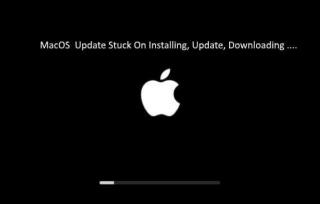
Récemment, Apple a déployé le dernier système d'exploitation de bureau pour Mac appelé Mojave. Ce système d'exploitation est livré avec des fonctionnalités stupéfiantes de la version précédente et contient ses propres nouvelles fonctionnalités pour impressionner les utilisateurs d'Apple. Eh bien, les fonctionnalités les plus appréciées sont le mode sombre, le bouton de capture d'écran et les piles de bureau. Cependant, certains utilisateurs ont également signalé un problème avec le nouveau système d'exploitation, comme un problème d'installation, de vitesse et de gel. Alors, lisez la suite pour savoir comment résoudre les problèmes de MacOS Mojave.
Problèmes d'installation de MacOS Mojave

L'installation de macOS Mojave est l'un des problèmes courants de Mojave qui a été fréquemment signalé. Vous pouvez utiliser les correctifs mentionnés ci-dessous, si vous rencontrez des problèmes tels que la mise à niveau non disponible, Mojave ne s'installera pas ou votre machine se bloque pendant le processus de téléchargement.
Remarque : n'oubliez pas de faire une sauvegarde de vos informations stockées. Vous pouvez utiliser la fonctionnalité par défaut de Mac appelée Time Machine pour sauvegarder vos fichiers. Vous pouvez également utiliser n'importe quel logiciel tiers.
Pour le moment, il n'est pas possible de télécharger macOS Mojave à partir de la boutique d'applications Mac, vous devez donc vous inscrire au programme développeur d'Apple pour effectuer l'installation. Pour cela, visitez la page Web du programme pour développeurs Apple et inscrivez-vous. Vous serez peut-être invité à payer 100 $ avec l'identifiant Apple pour l'inscription. Une fois que vous avez terminé, vous accéderez à la première version de macOS Mojave.
Si vous rencontrez des problèmes avec le téléchargement comme s'il se bloque, vous devez d'abord redémarrer votre machine. Si vous ne parvenez pas non plus à télécharger macOS Mojave après cela, vous devez désencombrer votre machine. Assurez-vous d'optimiser votre Mac en éliminant le cache et les cookies.
Une fois que vous avez terminé le nettoyage, réessayez.
Voir également:-
Fonctionnalités étonnantes de MacOS Mojave Si vous souhaitez en savoir plus sur le nouveau système d'exploitation macOS Mojave, vous devriez découvrir ses fonctionnalités incroyables...
Problèmes de vitesse et de gel
La plupart du temps, vous remarquerez que la vitesse de votre appareil est améliorée après l'installation de la mise à jour logicielle sur votre appareil, mais il est possible que Mojave ralentisse après avoir téléchargé le système d'exploitation macOS Mojave sur votre machine. Cependant, vous pouvez résoudre le problème et améliorer la vitesse, mais pour cela, vous devez vous assurer que toutes vos applications sont à jour. Vous pouvez savoir s'il y a un problème avec l'une des applications que vous utilisez sur votre appareil. Si oui, vous pouvez désinstaller et réinstaller l'application. Si tout semble ok, vous pouvez redémarrer votre machine.
Pour augmenter les performances de votre Mac
Vous devez optimiser votre Mac, vous pouvez utiliser un logiciel tiers pour le faire pour vous comme TuneUpMyMac . Vous pouvez également nettoyer votre bureau.
Heureusement, Mac est livré avec une application Utilitaire de disque intégrée qui est pratique pour nettoyer les erreurs de votre machine.
Étape 1 : Accédez au Finder.
Étape 2 : Cliquez sur Application dans le panneau de gauche.
Étape 3 : Choisissez Utilitaire, puis Utilitaire de disque.
Étape 4 : Maintenant, vous devez sélectionner Premiers secours et lancer l'analyse.

Vérifiez le moniteur d'activité
Vous pouvez consulter le moniteur d'activité pour quitter les applications en cours d'exécution, comme lorsque vous exécutez plusieurs programmes ensemble, votre système a besoin, et il a commencé par répondre un peu plus lentement.
Étape 1 : Accédez au Launchpad.

Étape 2 : Sélectionnez le moniteur d'activité
Étape 3: Maintenant, vous devez quitter les applications qui ne sont pas nécessaires pour le moment. Vous pouvez également quitter l'application qui occupe la majorité de la mémoire.
Problème Bluetooth :
L'un des problèmes les plus courants est un problème lié à Bluetooth, comme lorsque votre problème Bluetooth est confronté et cesse de fonctionner. La plupart du temps, vous pouvez mettre en évidence ce problème lorsque la nouvelle mise à jour logicielle déployée par Apple et macOS Mojave ne ressemble en rien à cela. Certains utilisateurs de Mac ont également partagé leur point de vue face à Bluetooth sur son nouveau système d'exploitation macOS Mojave.
Pour résoudre le problème, il vous suffit d'éliminer le fichier de liste Bluetooth que vous pouvez trouver dans la bibliothèque sous Préférences. N'oubliez pas que vous prenez une copie de com.apple.Bluetooth.plist avant de continuer. Une fois que vous avez terminé, vous devez redémarrer votre machine et activer Bluetooth pour savoir si le problème Bluetooth est résolu ou non.
Voir également:-
Comment créer une action rapide personnalisée dans... Avez-vous essayé la fonction d'action rapide de Mojave ? Si ce n'est pas le cas, lisez et sachez comment créer des produits personnalisés...
Crash à la connexion
Le plantage de MacOS Mojave lors de la connexion est un autre des problèmes courants de Mojave signalés par les utilisateurs de Mac. Ce problème est critique car votre Mac ne vous permet pas d'accéder à vos fichiers et dossiers avant votre première connexion. Donc, pour résoudre les problèmes, suivez les étapes mentionnées ci-dessous.
Étape 1 : Tout d'abord, vous devez passer en mode sans échec pour corriger le plantage de macOS Mojave lors de la connexion.
Étape 2 : lorsque vous redémarrez votre machine, vous devez maintenir la touche Maj enfoncée jusqu'à ce que le logo Apple apparaisse sur votre écran.
Remarque : si vous êtes en mode sans échec, vous remarquerez sur votre écran qu'il vous demande de saisir votre identifiant et votre mot de passe Apple.
Étape 3 : Ouvrez votre bibliothèque, puis les Préférences Système.
Étape 4 : Cliquez sur Utilisateurs et groupes, puis sur Éléments de connexion.

Étape 5: Maintenant, vous devez décocher les éléments. Une fois que vous avez terminé, vous pouvez redémarrer votre Mac pour passer en mode normal.
C'est toujours une expérience formidable d'utiliser le dernier système d'exploitation sur votre machine, mais c'est ennuyeux lorsque vous rencontrez le problème. Cependant, si vous avez un correctif ou si vous savez comment résoudre le problème de macOS Mojave, il s'agit certainement d'un grand pas en avant.
Découvrez comment installer macOS sur un PC Windows grâce à un guide étape par étape qui vous montre exactement comment obtenir le système d
Windows 11 contre MacOS – Découvrez quelques-unes des différences clés entre ces systèmes d’exploitation pour vous aider à choisir votre appareil.
Découvrez comment afficher le code source d
La conversion de fichiers PDF en JPG n
Qu
Étapes pour désinstaller Adobe Creative Cloud de Mac sans laisser de restes et sans encombrer l
Comment utiliser lapplication Apple iMessage pour envoyer et recevoir des messages sur votre PC Windows ou MacOS.
Vous voulez vous débarrasser des pop-ups sur Mac ? Lisez l’article et découvrez comment bloquer et autoriser les fenêtres contextuelles sur Mac. Ce guide rapide vous aidera à débloquer les pop-ups.
Découvrez comment installer TikTok sur iMac avec Bluestacks, un émulateur fiable, pour profiter de l
Découvrez des solutions efficaces pour résoudre l








